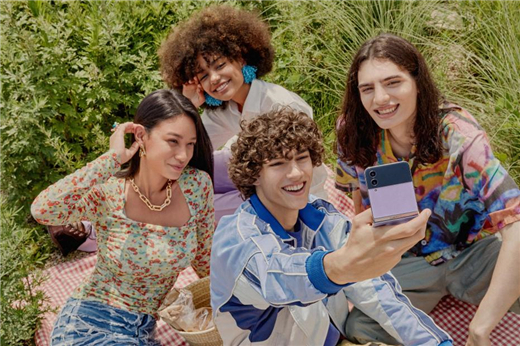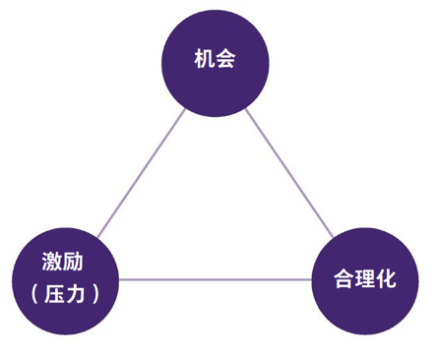win10系统因炫酷的界面和强大的功能深受用户们喜欢,许多追求个性化的用户们都喜欢给电脑进行各种各样的设置,比如有用户想要让win10任务栏全透明,可是却不知道要怎么操作,虽然网上设置任务栏透明的第三方软件有很多,其实我们可以通过一些简单设置即可,本文给大家讲解一下win10系统让任务栏完全透明的设置步骤。

设置步骤如下:
1.桌面鼠标右键点击个性化,颜色>>选择颜色>>选择深色或自定义。自定义可按如下设置;
2.win+R 输入regedit(也就是注册表)注意以管理员身份运行;
3.定位到以下目录
计算机\HKEY_CURRENT_USER\SOFTWARE\Microsoft\Windows\CurrentVersion\Explorer\Advanced;
4.在右侧空白处右键,选择新建→DWORD (32位) 值;
5.重命名此文件为TaskbarAcrylicOpacity;
6.双击文件名称,然后按照红圈设置。0为完全透明,10为完全不透明,中间的值可以自己调整以达到适合的透明度;
注意基数选择十进制!然后点击确定。
7.重启Windows资源管理器,任务管理器中找到Windows资源管理器,重启即可。
关键词: 任务栏全透明 任务栏设置 系统任务栏 任务栏完全透明的设置步骤